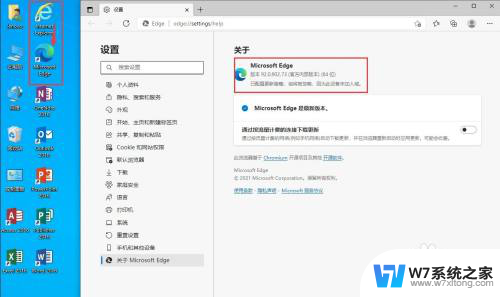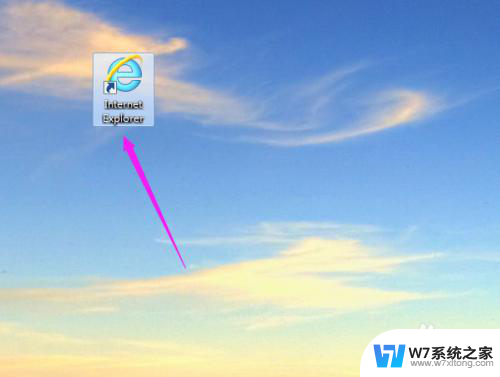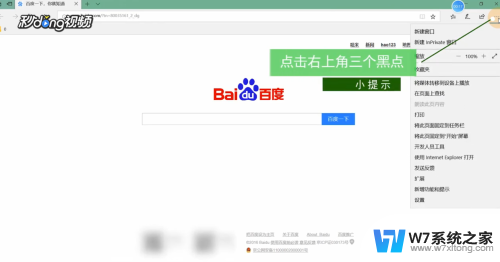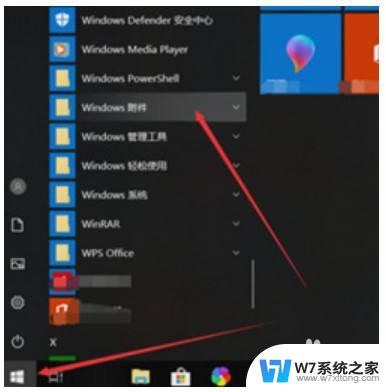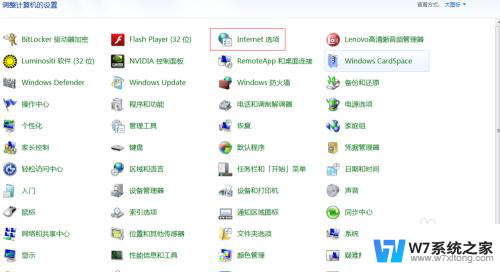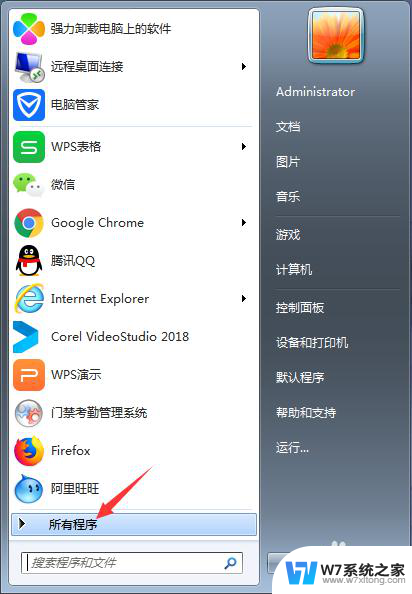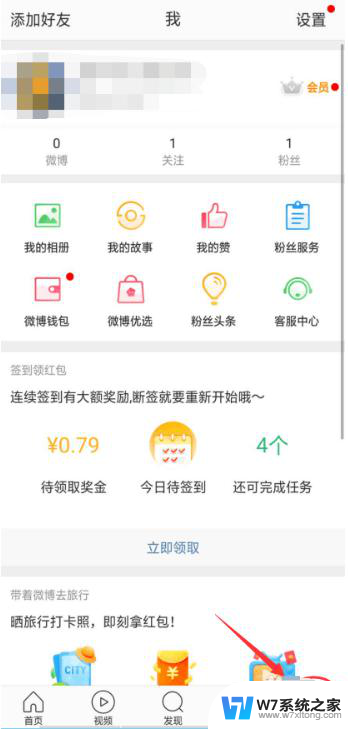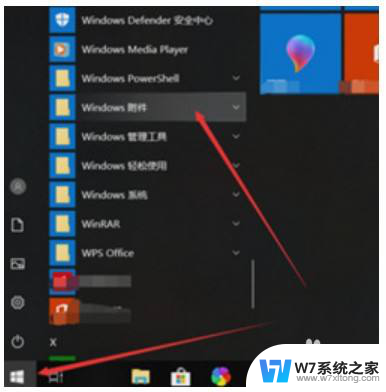使用ie自动跳转edge ie浏览器自动跳转edge停止方法
更新时间:2024-03-15 17:43:04作者:yang
在互联网浏览器的选择上,许多用户习惯使用IE浏览器,但随着微软逐渐停止对IE的支持,许多用户开始转向Edge浏览器,有些用户在使用IE时会遇到自动跳转到Edge的问题,这不仅影响了用户体验,还可能导致一些不便。如何解决IE浏览器自动跳转Edge的问题呢?接下来我们就来探讨一下这个问题的解决方法。
具体步骤:
1.电脑左下角搜索框中输入ie浏览器搜索,并点击打开ie浏览器,会自动变成打开edge浏览器。
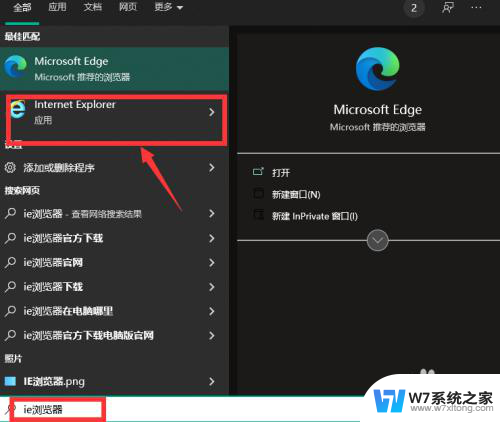
2.点击edge浏览器右上角的“...”符号。
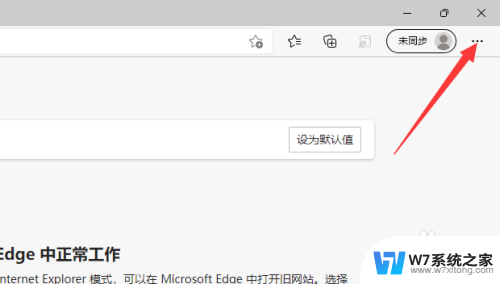
3.点击“设置”选项。

4.在设置界面中,点击左侧“默认浏览器”。
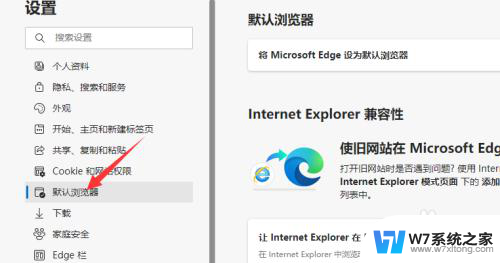
5.让 Internet Explorer 在 Microsoft Edge 中打开网站右侧如果选择的是“始终”,打开ie浏览器就会自动跳转成打开edge浏览器。改选成“永不”之后,就可以正常打开ie浏览器了。
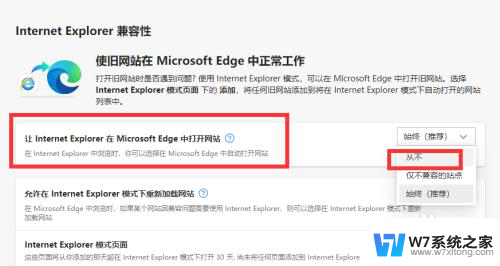
以上就是使用IE自动跳转Edge的全部内容,碰到同样情况的朋友们赶紧参照小编的方法来处理吧,希望能够对大家有所帮助。